- Başlat Menüsü, yüklü uygulamalara ve ayarlara hızlı bir şekilde erişmemizi sağladığı için Windows 10'un en kullanışlı bileşenlerinden biridir.
- Başlat Menüsü çalışmıyorsa, yapmanız gereken ilk adım gizlemek olacaktır. Cortana ve Internet Explorer'ı devre dışı bırakın. Diğer çözümler makalede incelenmiştir.
- Başlat Menüsü, her gün etkileşimde bulunduğumuz en yaygın öğelerden biri olduğundan, özel bir Başlat Menüsü bölümü düzeltmeler ve diğer ipuçları için kullanılabilir.
- Kontrol et Windows 10 Hata Merkezi Microsoft'un en son işletim sistemiyle ilgili diğer konulardaki harika makaleler için.

- Restoro PC Onarım Aracını İndirin Patentli Teknolojilerle birlikte gelen (patent mevcut İşte).
- Tıklayın Taramayı Başlat PC sorunlarına neden olabilecek Windows sorunlarını bulmak için.
- Tıklayın Hepsini tamir et bilgisayarınızın güvenliğini ve performansını etkileyen sorunları gidermek için
- Restoro tarafından indirildi 0 okuyucular bu ay
Başlat Menüsü, yüklü uygulamalara ve ayarlara hızlı bir şekilde erişmemizi sağladığı için Windows 10'un en kullanışlı bileşenlerinden biridir.
Birçok kullanıcı bildirdi Kritik Hata – Başlat menüsü çalışmıyor Windows 10'da bir mesaj ve aynı sorunu yaşıyorsanız, çözümlerimize daha yakından bakmak isteyebilirsiniz.
Başlat Menüsü ile ilgili sorunlar, kullanıcı deneyiminizi büyük ölçüde etkileyebilir. Sorunlardan bahsetmişken, kullanıcılar Başlat Menüleriyle ilgili aşağıdaki sorunları bildirdi:
- Başlat Menüsü ve Cortana çalışmıyor – Başlat Menüsü ve Cortana, Windows 10'da yakından ilişkilidir. Ancak, birçok kullanıcı hem Başlat Menüsü hem de Cortana'nın bilgisayarlarında çalışmadığını bildirdi.
- Başlat Menüsü Windows 10'u açmıyor – Bazı durumlarda Başlat Menünüz açılmaz bile. Bu büyük bir sorun olabilir, ancak çözümlerimizden birini kullanarak çözebilmelisiniz.
- Başlat Menüsü kaybolmuyor - Birkaç kullanıcı Başlat Menüsünün kaybolmayacağını bildirdi. Kullanıcılara göre Başlat Menüsünü açabiliyorlar ancak kapatamıyorlar.
- Başlat Menüsü rasgele Windows 10'u açar - Kullanıcılar, Başlat Menüsünün bilgisayarlarında rastgele açıldığını bildirdi. Başlat Menüsü ekranınızdaki diğer uygulamalara müdahale edeceğinden bu can sıkıcı bir sorundur.
- Başlat Menüsü döşemeleri eksik, simgeler eksik - Birkaç kullanıcı Başlat Menüsündeki döşemelerinin ve simgelerinin eksik olduğunu bildirdi. Bu bir sorun olabilir, ancak çözümlerimizden biriyle çözebilmelisiniz.
- Başlat Menüsü çok yavaş Windows 10 – Bazı durumlarda Başlat Menünüz çalışabilir, ancak oldukça yavaş olacaktır. Bu büyük bir sorun olabilir ve performansınızı büyük ölçüde etkileyebilir.
- Başlat Menüsü yanıp sönen pencereler 10 - Birçok kullanıcı, Windows 10'larında Başlat Menüsünün yanıp söndüğünü bildirdi. Bu can sıkıcı bir sorun, ancak çözümlerimizden biriyle çözebilmelisiniz.
- Başlat Menüsü kayboldu - Bu nispeten nadir bir sorundur, ancak çok az kullanıcı Başlat Menüsünün kaybolduğunu bildirdi. Bu büyük olasılıkla dosya bozulmasından kaynaklanır, ancak kolayca düzeltilebilir.
Başlat Menüsü çalışmıyor hatasını nasıl düzeltebilirim?
- Güvenli Mod'a girin
- Dropbox'ı / antivirüs yazılımınızı kaldırın
- Cortana'yı Görev Çubuğundan geçici olarak gizleme
- Başka bir yönetici hesabına geçin ve TileDataLayer dizinini silin
- Yerel Güvenlik Otoritesi Sürecini Sonlandır
- Internet Explorer'ı devre dışı bırak
- İki yeni yönetici hesabı oluşturun ve Veritabanı klasörünü orijinal hesabınıza aktarın
- Bilgisayarı yeniden başlatın
- Windows 10'unuzun güncel olduğundan emin olun
- Farklı bir kullanıcı hesabına geç
- Windows 10'u yenileyin
1. Çözüm - Güvenli Mod'a girin
Kritik Hata – Başlat menüsü çalışmıyor oldukça zahmetli olabilir, ancak kullanıcılar bu hatanın şu şekilde düzeltilebileceğini iddia ediyor: Güvenli Mod'a girme. Güvenli Mod'a girmek için aşağıdakileri yapın:
- Windows 10 başladığında, düğmesine basın. Windows Tuşu + L oturumu kapatmak için.
- Tıkla Güç düğmesi sağ alt köşede, Shift tuşuna basılı tut klavyenizde ve tıklayın Tekrar başlat.
- Önyükleme seçenekleri için bilgisayarınız şimdi yeniden başlatılmalıdır. git Sorun Giderme > Gelişmiş seçenekler > Başlangıç Ayarları. Tıkla Tekrar başlat buton.
- Bilgisayarınız yeniden başlatıldığında, düğmesine basın. F5 erişmek Ağ ile güvenli mod.
- Sadece Güvenli Mod'a girerek sorununuz çözülmelidir. Şimdi yapman gereken tek şey tekrar başlat senin bilgisayarın.
Olası hataları keşfetmek için bir Sistem Taraması çalıştırın

Restoro'yu indirin
PC Onarım Aracı

Tıklayın Taramayı Başlat Windows sorunlarını bulmak için.

Tıklayın Hepsini tamir et Patentli Teknolojilerle ilgili sorunları çözmek için.
Güvenlik sorunlarına ve yavaşlamalara neden olan hataları bulmak için Restoro Repair Tool ile bir PC Taraması çalıştırın. Tarama tamamlandıktan sonra onarım işlemi, hasarlı dosyaları yeni Windows dosyaları ve bileşenleriyle değiştirir.
Sorun devam ederse, diğer çözümlerimizden bazılarını denemeniz gerekebilir. Bunları normal hesabınızdan tamamlayamazsanız, Güvenli Mod'a girmekten çekinmeyin ve aynı adımları izleyin.
Güvenli mod, Windows 10'da çalışmıyor mu? Panik yapmayın, bu kılavuz önyükleme sorunlarını aşmanıza yardımcı olacaktır.
2. Çözüm – Dropbox'ı / antivirüs yazılımınızı kaldırın
Birçok kullanıcı Dropbox'ı ana suçlu olarak bildirdi. Kritik Hata – Başlat menüsü çalışmıyor hata. Bu sorunu çözmek için Dropbox'ı bilgisayarınızdan kaldırmanız gerekir. Bunu yapmak için şu adımları izleyin:
- Basın Windows Tuşu + R ve yazın appwiz.cpl. Basın Giriş veya tıklayın TAMAM MI çalıştırmak için.
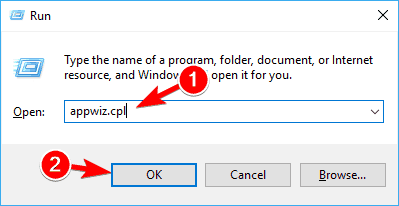
- Listede Dropbox'ı bulun ve seçin Kaldır.
- Dropbox'ı kaldırdıktan sonra, tekrar başlat bilgisayarınıza ve sorunun çözülüp çözülmediğini kontrol edin.
Çok az kullanıcı, Symantec veya Avast gibi belirli virüsten koruma yazılımlarının Windows 10 ve Başlat Menüsü ile ilgili sorunlara neden olabileceğini bildirdi; bu nedenle, bu sorunu yaşıyorsanız virüsten koruma yazılımınızı kaldırmayı deneyin.
Editörün Notu: Bu makale şurada devam ediyor: sonraki Sayfa. Daha fazla kılavuza mı ihtiyacınız var? Adanmışlığımızı ziyaret edin Windows 10 hata merkezi.
 Hala sorun mu yaşıyorsunuz?Bunları bu araçla düzeltin:
Hala sorun mu yaşıyorsunuz?Bunları bu araçla düzeltin:
- Bu PC Onarım Aracını İndirin TrustPilot.com'da Harika olarak derecelendirildi (indirme bu sayfada başlar).
- Tıklayın Taramayı Başlat PC sorunlarına neden olabilecek Windows sorunlarını bulmak için.
- Tıklayın Hepsini tamir et Patentli Teknolojilerle ilgili sorunları çözmek için (Okuyucularımıza Özel İndirim).
Restoro tarafından indirildi 0 okuyucular bu ay
Sıkça Sorulan Sorular
Görev çubuğunu orijinal konumuna geri taşımak istiyorsanız, görev çubuğundaki boş alana sağ tıklayın ve öğesini seçin. Özellikleri. Aramak Ekrandaki görev çubuğu konumu ve açılır menüden seçin Alt. Değişiklikleri kaydedin ve Başlat Menüsü normale döndü.
Başlat Menüsü donmuşsa, olağan hile Windows Gezgini'ni yeniden başlatmaktır. Açmak için Ctrl + Shift + Esc tuşlarına basın Görev Yöneticisi, ve sağ tıklayın Windows Gezgini listeden seçin ve Tekrar başlat.
Başlat Menüsünün çalışmayı durdurmasının nedeni, genellikle diğer hatalar nedeniyle eylemini tamamlamayan sıkışmış bir işlem olmasıdır. Başlat Menüsü'nde gösterilen veya Cortana veya Windows Gezgini ile ilgili herhangi bir şeyle ilgili hatalar olabilir. Çoğu zaman geçici bir sorundur.


